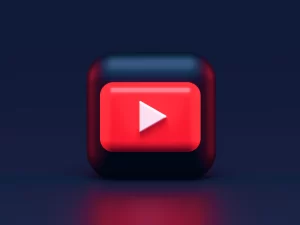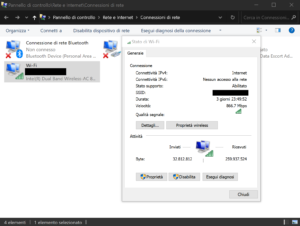Cercando di installare o aprire app scaricate da internet su Mac OS ti sei imbattuto nel seccante messaggio:
“…è danneggiato e non può essere aperto. Dovresti spostare l’elemento nel cestino.” ?
Oppure:
“applicazione o programma danneggiato, non può essere aperto. spostare l’elemento nel cestino?”
Bene, la soluzione è immediata e come al solito ci verrà in soccorso il nostro caro amico terminale.
- Apri il terminale (lente di ingrandimento in alto a destra e scrivi “Terminale”)
- Incolla ed esegui il seguente comando:
sudo spctl -–master-disable
Perfetto! 🙂 Ora tutto dovrebbe funzionare.
Nel caso tu voglia riattivare il blocco ripeti gli step sostituendo il comando con sudo spctl -–master-enable
High Sierra, Mojave, Catalina
Per gli utenti High Sierra, Mojave e Catalina, è necessario seguire questi step e non quelli di sopra.
- Riavviare il sistema in Recovery Mode: accendere il mac tenendo premuti i tasti cmd+R (continua a tenere premuto anche dopo il “Bong“;
- Una volta entrati recovery system, usando il menu superiore, aprite il terminale (utilità->terminale) inserite questo comando e premete invio:
csrutil disable - Ora dovreste essere in grado di eseguire il comando
spctl -–master-disable; - Riavviate il sistema e controllate che tutto sia andato a buon fine: la voce “Dovunque” dovrebbe essere visibile e pre-selezionata in preferenze di sistema->sicurezza e privacy;
- Nel caso la voce non fosse ancora apparsa, aprite il terminale e digitate questo comando:
sudo spctl -–master-disable